1. Объект.
2. Свойства объекта.
3. Метод объекта.
4. Класс объекта.
5. Добавление к проекту новой формы.
2. Свойства UserForm.
3. События и событийные процедуры.
4. События объектов UserForm.
5. Пример 5.
6. Пример 6.
7. Элементы управления.
8. Пример 7.
9. Задание №3. Варианты задания.
1. Объекты могут содержать другие объекты. К примеру, книга Excel содержит рабочие листы. В свою очередь, рабочие листы содержат ячейки. В целом, все объекты Excel образуют строгую иерархию. Так, объект Interior ("Заливка") может относиться к текущей ячейке, диапазону ячеек или к ячейке электронной таблицы, находящейся на другом листе рабочей книги. Чтобы уточнить, какую именно заливку мы имеем в виду, необходимо указать принадлежность объекта Interior. Принадлежность объекта указывается соответствующей приставкой перед именем объекта:
<Принадлежность>.<Объект>.<Свойство объекта>
Например, структура объекта ActiveCell (активная ячейка) следующая:
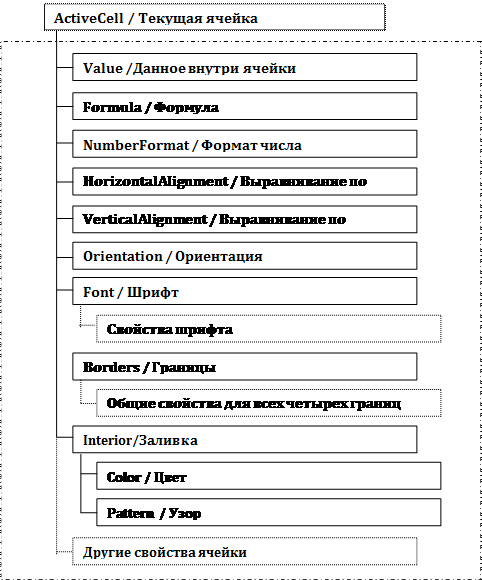
Например, цвет заливки текущей ячейки обозначается: ActiveCell.Interior.Color.
В MS Excel имеется много встроенных объектов:
· Range(“Адрес”) - диапазон ячеек (может включать только одну ячейку).
· Cells(i, j) - ячейка, находящаяся на пересечении i-й строки и j-го столбца рабочего листа.
· Rows(№ строки) - строка с заданным номером.
· Columns(№ столбца) - столбец с заданным номером.
· Sheets(“Имя”) - лист с указанным именем.
· Sheets(№ листа) - лист с указанным номером.
· WorkSheet - рабочий лист.
2. Каждый объект обладает рядом признаков, описывающих объект или характеризующих состояние объекта. Эти признаки называются свойствами объекта. Например, одним из свойств рабочего листа электронной таблицы является имя листа. К свойствам ячейки относятся содержимое ячейки, формула и различные параметры форматирования ячейки.
При обращении к какому-либо свойству объекта используется следующий синтаксис:
<Объект>.<Свойство объекта>
Например, чтобы прочитать формулу, содержащуюся в текущей ячейке, нужно написать ActiveCell.Formula. Здесь ActiveCell - объект, a Formula - его свойство.
Установка значений свойств – это один из способов управления объектами. Синтаксис установки значения свойства объекта следующий:
<Объект>.<Свойство> = <Выражение>
Например: в диапазон ячеек A5:A10 заносится значение 0.
Range(“A5:A10”). Value = 0
Свойство Value (значение) можно не указывать
Range(“A5:A10”) = 0.
Значение свойства объекта можно прочитать и занести в перемену. Синтаксис чтения свойств объекта следующий:
<Переменная> = <Объект>.<Свойство>
Например: переменной Xn присваивается значение из ячейки B1 текущего рабочего листа.
Xn = Range(“B1”).Value
или Xn = Cells(1, 2).Value
3. Кроме свойств, у объектов есть ряд методов. Метод - это действие, применяемое к объекту. Например, одним из методов для объекта Range является очистка содержимого.
При обращении к методу конкретного объекта используется следующий синтаксис:
<Объект>.<Метод объекта>
Например:
Range("A1:A10").ClearContents – очистить содержимое диапазона А1:А10.
Sheets(2).Activate – сделать активным лист с №2.
Sheets(“Диаграмма”).Delete – удалить лист с именем “Диаграмма”.
Range("A5:A10").Clear – очистить диапазон ячеек A5:A10.
Range("A2:B10").Select – выделить диапазон ячеек A2:B10.
4. Каждый объект имеет имя и является представителем некоторого класса подобных себе объектов. Под классом объектов подразумевается общее описание таких объектов, для которых характерно наличие множества общих свойств и общих действий, которые способны выполнять эти объекты. Существует, например, класс Командная кнопка - общее описание кнопок в окнах приложений. Кнопки могут быть разных размеров и цветов, иметь разные подписи, но имеют множество общих свойств и событий (например, щелчок мыши по кнопке).
5. Для добавления к проекту новой формы выберите команду Insert ->UserForm (Вставка/UserForm).
Объект форма (UserForm) – это пустое диалоговое окно. Настройку этого окна можно выполнить добавлением к объекту UserForm (форма) элементов управления. Каждому элементу присущи определенные свойства, методы и события, которые он наследует от класса объектов UserForm. Каждый объект UserForm включает в себя также модуль класса, в который вы можете добавлять собственные методы и свойства или код обработки событий формы.
Редактор VB присваивает по умолчанию форме имя UserFormN, используя ту же систему нумерации, что и для модулей и выводит новую форму в режиме разработки. В этом режиме вы можете добавлять (или удалять) элементы управления к форме, устанавливать свойства формы или ее элементов управления и выполнять другие манипуляции с внешним видом формы в интерактивном режиме.
Когда форма выведена и используется как часть выполняющейся программы (то есть активна), она находится в режиме выполнения.
Все формы VBA являются модальными (modal) приложениями, это означает, что вы не сможете выполнить какое-либо другое действие в приложении до тех пор, пока форма диалога не будет закрыта или скрыта.
6. Объект UserForm можно переименовать так же, как стандартный модуль или модуль класса. Для этого измените в окне Properties Window свойство Name этого объекта. Некоторые из свойств могут быть установлены только посредством Properties Window. Программным способом свойства форм устанавливаются путем присвоения свойству нового значения.
2. Наиболее часто используемые свойства UserForm
| ActiveControl | Возвращает объектную ссылку на элемент управления, находящийся в фокусе в данный момент. Только для чтения. |
| BackColor | Целое (типа Long), определяет цвет фона формы. Установить это свойство можно в Properties Window. Чтобы выбрать желаемый цвет, можно скопировать номер цвета из Properties Window в свою программу. |
| Caption | Текст, выводимый в качестве заголовка формы. Запись/Чтение |
| Controls | Возвращает коллекцию всех элементов управления формы. Только для чтения |
| Cycle | Определяет, должно ли нажатие клавиши Tab вызывать последовательный выбор всех элементов управления во всех группах и на каждой странице многостраничных элементов управления или только в пределах текущей группы или страницы. Может содержать одну из двух встроенных констант: fmCycleAllForms или fmCycleCurrentForm. Чтение/Запись |
| Enabled | Содержит значение типа Boolean, указывающее, доступна ли форма. Если его значение равно False, ни один из элементов управления не доступен |
| Font | Возвращает ссылку на объект Font, посредством которого вы можете выбрать параметры шрифта формы или элемента управления используемый для переднего плана (обычно — это цвет текста) объекта формы |
| ForeColor | То же самое, что и свойство BackColor, но устанавливает цвет объекта формы, используемый для переднего плана (обычно — это цвет текста) Манипулировать объектом формы можно при помощи стандартных методов и свойств класса UserForm и при помощи собственных процедур обработки событий для определенной вами формы и ее элементов управления. |
3. Событие (event) – это что-то, что может произойти с диалоговым окном или элементом управления диалогового окна. Типичные примеры событий: щелчок на кнопке, переключателе, изменение содержимого окна редактирования, выбор элемента списка. Такие объекты, как формы и элементы управления приводят в действие, иными словами, влекут за собой события.
Процедуры, реагирующие на события, называются событийными процедурами (event procedures) или процедурами обработки событий. Событийные процедуры следует записывать в модуль класса, который является частью UserForm.
С каждой формой и элементом управления связан стандартный набор событий. Если происходит одно из этих событий и в соответствующей процедуре обработки события имеется код. VBA вызывает этот код. Например, большинство объектов распознает событие Click - если пользователь щелкнет командную кнопку или на поле формы, выполняется код, внесенный в процедуру события Click, соответственно, кнопки и формы.
4. События объектов UserForm
Click
Инициируется всякий раз, когда по форме (любой ее части, не занятой элементами управления) дважды щелкают мышью
 2015-05-13
2015-05-13 360
360








